大佬教程收集整理的这篇文章主要介绍了爬取淘宝上4000条月饼数据,制作了一个酷炫的可视化大屏!,大佬教程大佬觉得挺不错的,现在分享给大家,也给大家做个参考。
朋友们c;一年一度的中秋悄然而至c;为了响应这次节日c;特意写了这篇文章c;希望能和大家一起学习。
中秋节c;又称祭月节、月光诞、月夕、秋节、仲秋节、拜月节、月娘节、月亮节、团圆节等c;是中国民间的传统节日。
中秋节自古便有祭月、赏月、吃月饼、玩花灯、赏桂花、饮桂花酒等民俗c;流传至今c;经久不息。
每年中秋节到c;总会去姥姥那里送中秋c;并买上各种各样的月饼c;那个时候科技并不怎么发达c;不仅没有这么多形形色色的月饼c;也不知道哪些月饼卖得好? 月饼的价格分布是怎样的呢? 什么地方的月饼销量最高呢? 简直有十万个为什么c;希望别人给我们解答。
随着科技的飞速发展c;互联网沟通了你我他。通过淘宝上月饼的销量c;就可以解决我们想要知道的好多问题。基于此c;我爬取了淘宝上4000多条月饼的销售数据c;为大家展示了一幅漂亮的可视化大屏c;解决大家心目中的问题。

这次爬取淘宝c;采用的是最简单的方式:SELEnium控制Chrome浏览器进行自动化操作c;中途只需要扫码登陆一次c;即可完成整个数据的爬取。
pip install SELEnium
检验是否安装成功:
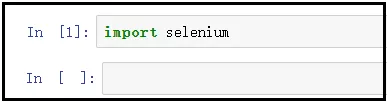
配置chromedriver驱动c;一定要注意“驱动”和“谷歌浏览器”版本一定是要相匹配c;否则不能使用。
这里首先提供一个详细的地址供大家查看: https://jingyan.baidu.com/article/95c9d20d74a1e8ec4f756149.html 点击“右上角三个点” --> 点击“设置” --> 点击 “关于chrome”c;出现如下界面。
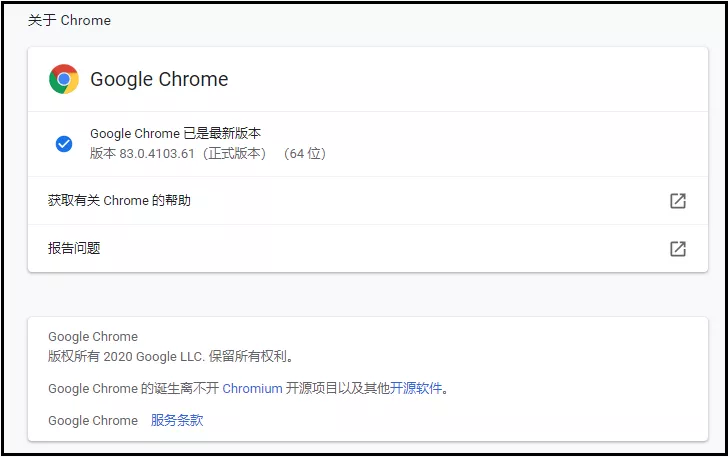
这里再次提供一个详细的地址c;供大家选择各种版本驱动程序: http://chromedriver.storage.googleapis.com/index.html 从上面的图中可以看出c;谷歌浏览器的版本是【81.0.4044.138】c;这里我们选择的对应版本的驱动c;如下图所示。
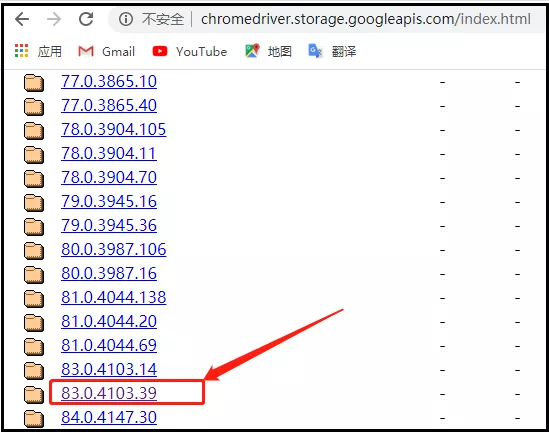
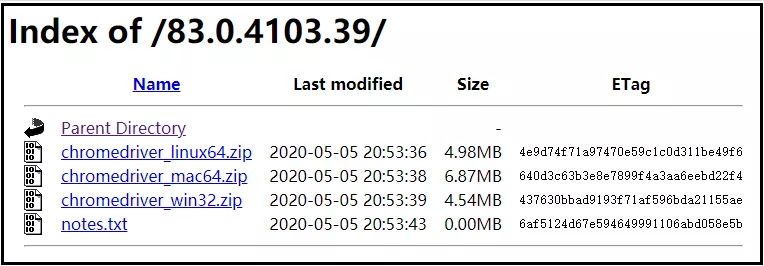
解压上述下载好的文件c;并将解压后我们得到的chromedriver.exe文件c;需要放到python的安装路径下(和python.exe放在一起)。 首先c;你可以查看你的python解释器安装在哪里!
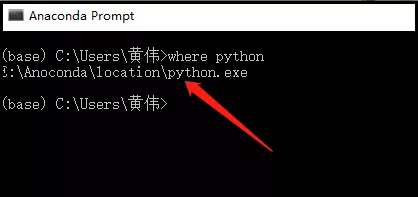
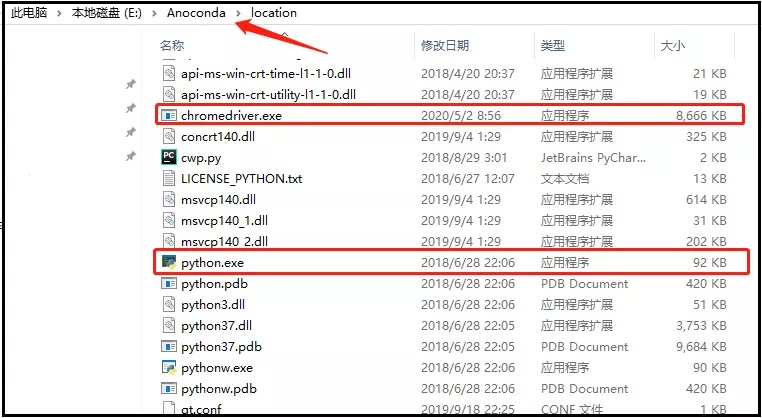
使用如下两行代码c;如果谷歌浏览器成功被驱动打开c;证明上述安装和配置没问题。
from SELEnium import webdriver
browser = webdriver.Chrome()
结果如下:
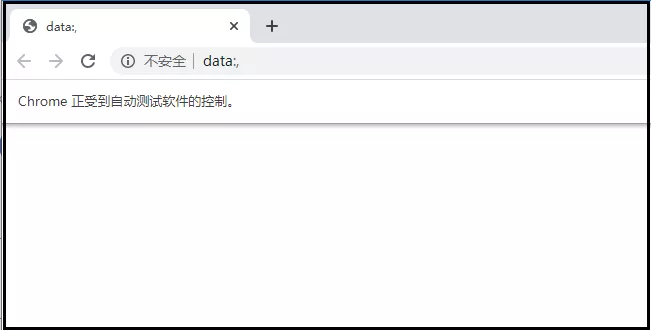
from SELEnium import webdriver
import time
# 创建浏览器对象c;该操作会自动帮我们打开Google浏览器窗口
browser = webdriver.Chrome()
# 调用浏览器对象c;向服务器发送请求。该操作会打开Google浏览器c;并跳转到“百度”首页
browser.get("https://www.baidu.com/")
# 最大化窗口
browser.@H_42_73@maximize_window()
# 定位“抗击肺炎”链接内容
element = browser.find_elemenT_By_link_text("抗击肺炎")
# 为了更好的展示这个效果c;我们等待3秒钟
time.sleep(3)
# 点击上述链接
element.click()
# 我们再让浏览器停留3秒钟后c;再关闭浏览器
time.sleep(3)
# 操作会自动关闭浏览器
browser.close()
"""
效果这里就不展示了c;大家自行下去尝试!
"""
from SELEnium import webdriver
import time
import csv
import re
# 搜索商品c;获取商品页码
def search_product(key_word):
# 定位输入框
browser.find_elemenT_By_id("q").send_keys(key_word)
# 定义点击按钮c;并点击
browser.find_elemenT_By_class_name('btn-search').click()
# 最大化窗口:为了方便我们扫码
browser.@H_42_73@maximize_window()
# 等待15秒c;给足时间我们扫码
time.sleep(15)
# 定位这个“页码”c;获取“共100页这个文本”
page_info = browser.find_elemenT_By_xpath('//div[@class="@R_452_10586@l"]').text
# 需要注意的是:findall()返回的是一个列表c;虽然此时只有一个元素它也是一个列表。
page = re.findall("(d+)",page_info)[0]
return page
# 获取数据
def get_data():
# 通过页面分析发现:所有的信息都在items节点下
items = browser.find_elements_by_xpath('//div[@class="items"]/div[@class="item J_MouserOnverReq "]')
for item in items:
# 参数信息
pro_desc = item.find_elemenT_By_xpath('.//div[@class="row row-2 title"]/a').text
# 价格
pro_price = item.find_elemenT_By_xpath('.//strong').text
# 付款人数
buy_num = item.find_elemenT_By_xpath('.//div[@class="deal-cnt"]').text
# 旗舰店
shop = item.find_elemenT_By_xpath('.//div[@class="shop"]/a').text
# 发货地
address = item.find_elemenT_By_xpath('.//div[@class="LOCATIOn"]').text
#print(pro_desc, pro_price, buy_num, shop, address)
with open('{}.csv'.format(key_word), mode='a', newline='', encoding='utf-8-sig') as f:
csv_writer = csv.writer(f, delimiter=',')
csv_writer.writerow([pro_desc, pro_price, buy_num, shop, address])
def @H_349_199@main():
browser.get('https://www.taobao.com/')
page = search_product(key_word)
print(page)
get_data()
page_num = 1
while int(page) != page_num:
print("*" * 100)
print("正在爬取第{}页".format(page_num + 1))
browser.get('https://s.taobao.com/search?q={}&s={}'.format(key_word, page_num*44))
browser.implicitly_wait(15)
get_data()
page_num += 1
print("数据爬取完毕!")
if __name__ == '__main__':
key_word = input("请输入你要搜索的商品:")
browser = webdriver.Chrome()
main()
数据清洗很重要c;这个对于我们后续做可视化展示c;极其重要。因此我们需要根据后面要做的图形c;然后进行对应的进行数据清洗。
爬取到的原始数据如下:
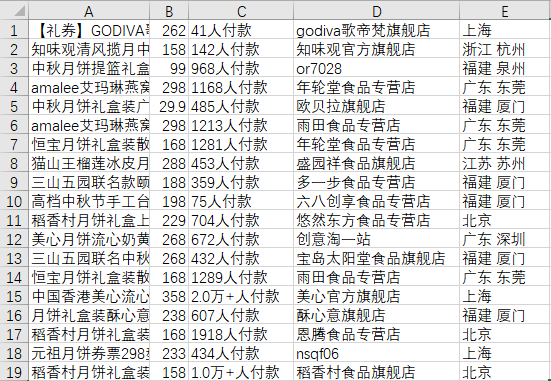
# 导包
import pandas as pd
import numpy as np
import re
# 导入爬取得到的数据
df = pd.read_csv("月饼.csv", ENGIne='python', encoding='utf-8-sig', header=None)
df.columns = ["商品名", "价格", "付款人数", "店铺", "发货地址"]
df.head(10)
# 去除重复值
print(df.shape)
df.drop_duplicates(inplace=True)
print(df.shape)
# 处理购买人数为空的记录
df['付款人数'] = df['付款人数'].replace(np.nan,'0人付款')
# 提取数值
df['num'] = [re.findall(r'(d+.{0,1}d*)', i)[0] for i in df['付款人数']] # 提取数值
df['num'] = df['num'].astype('float') # 转化数值型
# 提取单位(万)
df['unit'] = [''.join(re.findall(r'(万)', i)) for i in df['付款人数']] # 提取单位(万)
df['unit'] = df['unit'].apply(lambda x:10000 if x=='万' else 1)
# 计算销量
df['销量'] = df['num'] * df['unit']
# 删除无发货地址的商品c;并提取省份
df = df[df['发货地址'].notna()]
df['省份'] = df['发货地址'].str.split(' ').apply(lambda x:x[0])
# 删除多余的列
df.drop(['付款人数', '发货地址', 'num', 'unit'], axis=1, inplace=True)
# 重置索引
df = df.reset_index(drop=True)
df.to_csv('清洗完成数据.csv',encoding="gbk")
看看清洗后的数据:
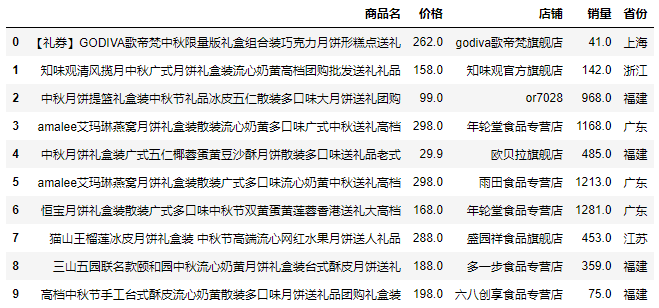
可视化是整个文章的亮点所在c;所谓“字不如表、表不如图”。整个可视化大屏我们基于以下五个问题开展而来。
# 导入包
from pyecharts.charts import Bar
from pyecharts import options as opts
# 计算top10店铺
shop_top10 = df.groupby('商品名')['销量'].sum().sort_values(ascending=false).head(10)
# 绘制柱形图
bar0 = Bar(init_opts=opts.InitOpts(width='750px', height='350px'))
bar0.add_xaxis(shop_top10.index.tolist())
bar0.add_yaxis('SALEs_num', shop_top10.values.tolist())
bar0.set_global_opts(title_opts=opts.titleOpts(title='月饼商品销量Top10'),
xaxis_opts=opts.AxisOpts(axislabel_opts=opts.LabelOpts(rotate=-30)))
#bar0.render("月饼商品销量Top10.html")
bar0.render_notebook()
结果如下:
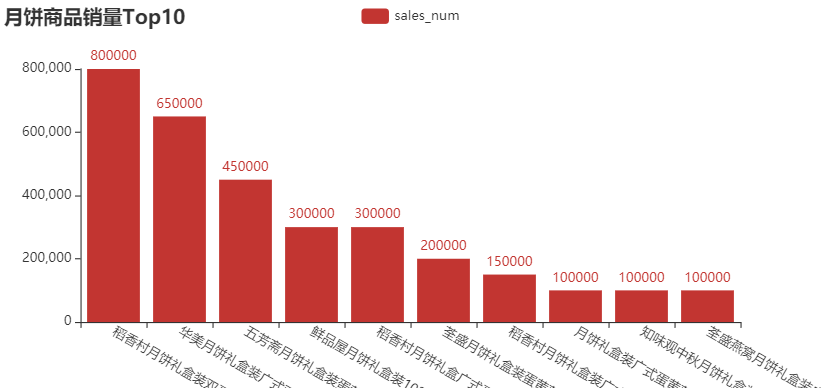
# 导入包
from pyecharts.charts import Bar
from pyecharts import options as opts
# 计算top10店铺
shop_top10 = df.groupby('店铺')['销量'].sum().sort_values(ascending=false).head(10)
# 绘制柱形图
bar1 = Bar(init_opts=opts.InitOpts(width='750px', height='350px'))
bar1.add_xaxis(shop_top10.index.tolist())
bar1.add_yaxis('SALEs_num', shop_top10.values.tolist())
bar1.set_global_opts(title_opts=opts.titleOpts(title='月饼店铺销量Top10'),
xaxis_opts=opts.AxisOpts(axislabel_opts=opts.LabelOpts(rotate=-30)))
#bar1.render("月饼店铺销量Top10.html")
bar1.render_notebook()
结果如下:
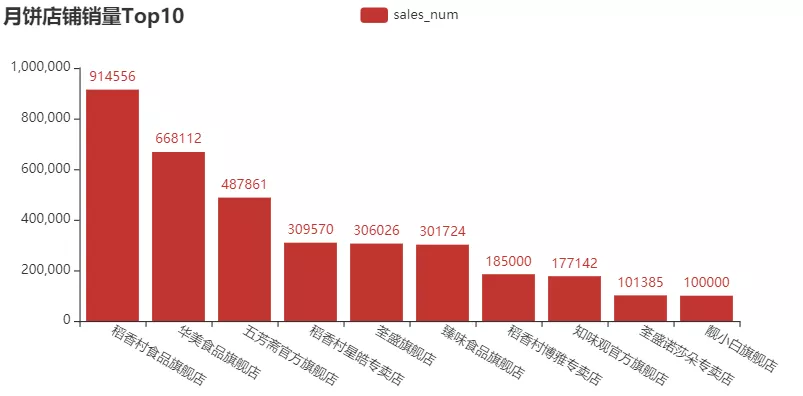
from pyecharts.charts import Map
# 计算销量
province_num = df.groupby('省份')['销量'].sum().sort_values(ascending=false)
# 绘制地图
map1 = Map(init_opts=opts.InitOpts(width='750px', height='350px'))
map1.add("", [list(z) for z in zip(province_num.index.tolist(), province_num.values.tolist())],
maptype='china'
)
map1.set_global_opts(title_opts=opts.titleOpts(title='各省份月饼销量分布'),
visualmap_opts=opts.VisualMapOpts(@H_42_73@max_=300000)
)
#map1.render("各省份月饼销量分布.html")
map1.render_notebook()
结果如下:

from pyecharts.charts import Pie
def price_range(x): #按照淘宝推荐划分价格区间
if x <= 22:
return '22元以下'
elif x <= 115:
return '22-115元'
elif x <= 633:
return '115-633元'
else:
return '633元以上'
df['price_range'] = df['价格'].apply(lambda x: price_range(x))
price_cut_num = df.groupby('price_range')['销量'].sum()
data_pair = [list(z) for z in zip(price_cut_num.index, price_cut_num.values)]
print(data_pair)
# 饼图
pie1 = Pie(init_opts=opts.InitOpts(width='750px', height='350px'))
# 内置富文本
pie1.add(
series_name="销量",
radius=["35%", "55%"],
data_pair=data_pair,
label_opts=opts.LabelOpts(formatter='{{B}—占比{D}%}'),
)
pie1.set_global_opts(legend_opts=opts.LegendOpts(pos_left="left", pos_top='30%', orient="vertical"),
title_opts=opts.titleOpts(title='不同价格区间的月饼销量占比'))
#pie1.render("不同价格区间的月饼销量占比.html")
pie1.render_notebook()
结果如下:
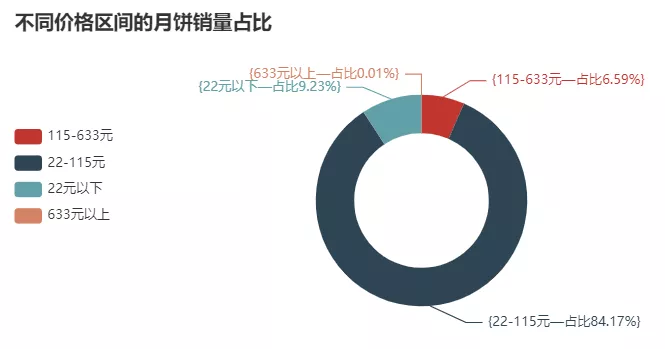
import jieba
import jieba.analyse
txt = df['商品名'].str.cat(sep='。')
# 添加关键词
jieba.add_word('粽子', 999, '五芳斋')
# 读入停用词表
stop_words = []
with open('stop_words.txt', 'R', encoding='utf-8') as f:
lines = f.readlines()
for line in lines:
stop_words.append(line.Strip())
# 添加停用词
stop_words.extend(['logo', '10', '100', '200g', '100g', '140g', '130g', '月饼', '礼盒装'])
# 评论字段分词处理
word_num = jieba.analyse.extract_tags(txt,
topK=100,
withWeight=True,
allowPOS=())
# 去停用词
word_num_SELEcted = []
for i in word_num:
if i[0] not in stop_words:
word_num_SELEcted.append(i)
key_words = pd.DataFrame(word_num_SELEcted, columns=['words','num'])
结果如下:
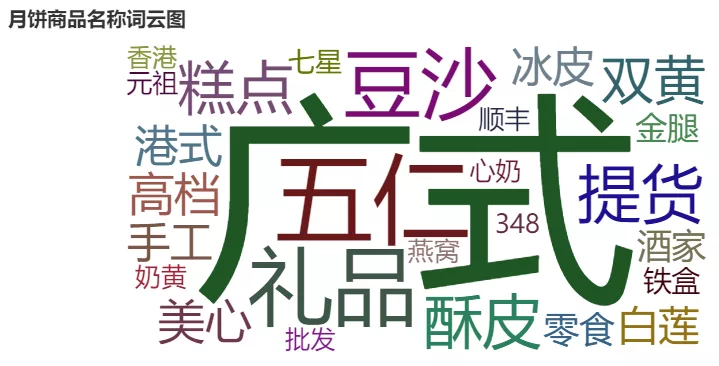
以上是大佬教程为你收集整理的爬取淘宝上4000条月饼数据,制作了一个酷炫的可视化大屏!全部内容,希望文章能够帮你解决爬取淘宝上4000条月饼数据,制作了一个酷炫的可视化大屏!所遇到的程序开发问题。
如果觉得大佬教程网站内容还不错,欢迎将大佬教程推荐给程序员好友。
本图文内容来源于网友网络收集整理提供,作为学习参考使用,版权属于原作者。
如您有任何意见或建议可联系处理。小编QQ:384754419,请注明来意。